Bijgewerkt april 2024: Stop met het krijgen van foutmeldingen en vertraag uw systeem met onze optimalisatietool. Haal het nu bij deze link
- Download en installeer de reparatietool hier.
- Laat het uw computer scannen.
- De tool zal dan repareer je computer.
"Sorry, er ging iets mis. We proberen dit zo snel mogelijk te corrigeren. ”Fouten bij het verbinden of openen van een pagina kunnen te wijten zijn aan beschadiging van belangrijke gegevens. Deze fout kan ook duiden op een defecte extensie waardoor de pagina niet kan worden geladen.
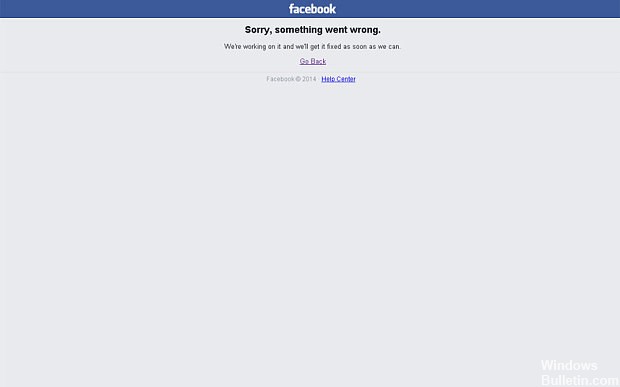
Dit is meestal een foutmelding die automatisch wordt uitgegeven door een webfront-end wanneer er iets misgaat en is vastgelegd voor het ondersteuningsteam. Het wordt meestal veroorzaakt door een probleem in de website-infrastructuur (in dit geval Facebook). De wachttijd van het netwerk en andere fouten voordat ze op de site aankomen, hebben over het algemeen geen dit soort foutmelding, of geven ze duidelijk aan van welk Canadees bedrijf ze zijn.
Schakel extensies en add-ons uit in uw browser.

Normaal Facebook problemen kan optreden wanneer er een conflict is tussen de Facebook-client en sommige add-ons of extensies die recent aan uw browser zijn toegevoegd.
Dus om het probleem met Facebook op te lossen, moet u de functies en hulpmiddelen uitschakelen die op de achtergrond worden uitgevoerd. Hiermee kunt u dit doen op meerdere webbrowserclients:
Chrome:
- Open eerst Chrome.
- Klik op het menupictogram (de drie horizontale punten).
- Klik op Meer tools en klik op Extensies.
- Klik in de buurt van de extensie die u wilt verwijderen op Verwijderen.
- Dat is het, dat is het. Dat is het, dat is het.
Firefox:
- Start Firefox en open het menu (de drie horizontale lijnen).
- Klik onder Opties op Add-ons.
- Selecteer Extensies of Vormgeving op het tabblad Extra Modulebeheer.
- Selecteer de add-on die u wilt verwijderen.
- Klik op de knop Uitschakelen.
- Herstart uw browser aan het einde.
Microsoft Edge:
- Start IE op uw systeem.
- Klik op het pictogram Tools.
- Ga naar Invoegtoepassingen beheren.
- Selecteer onder Weergave alle add-ons.
- Selecteer de add-on die u wilt verwijderen en klik op Uitschakelen.
- Sluit uw browser en open deze vervolgens opnieuw.
Wis uw cachegeheugen

Omdat de beschadigde cache kan voorkomen dat Facebook correct werkt. In deze stap zullen we de cache hiervoor wissen. Volg de stappen die relevant zijn voor uw geval.
Voor Chrome:
- Open Chrome op uw computer en klik op "Meer" in de rechterbovenhoek.
- Selecteer "Andere tools" in de lijst en klik op "Navigatiegegevens verwijderen".
- Dit opent een nieuw tabblad, selecteer Geavanceerd in het nieuwe tabblad.
- Vink 'Altijd' aan als het tijdsinterval en vink de vakjes 'Cookie' en 'Cache' aan.
- Klik op Gegevens wissen en controleer of het probleem blijft bestaan.
Voor Firefox:
- Klik op de menuknop in de rechterbovenhoek.
- Selecteer Geschiedenis wissen in het menu Geschiedenis.
- Selecteer All Time in het vervolgkeuzemenu met tijdsintervallen.
- Selecteer alle onderstaande opties.
- Klik op Nu wissen om uw cookies en cache te wissen.
https://www.facebook.com/help/community/question/?id=444862575906178
Expert Tip: Deze reparatietool scant de repositories en vervangt corrupte of ontbrekende bestanden als geen van deze methoden heeft gewerkt. Het werkt goed in de meeste gevallen waar het probleem te wijten is aan systeembeschadiging. Deze tool zal ook uw systeem optimaliseren om de prestaties te maximaliseren. Het kan worden gedownload door Hier klikken

CCNA, Web Developer, PC Troubleshooter
Ik ben een computer-liefhebber en een praktiserende IT-professional. Ik heb jarenlange ervaring achter de rug bij het programmeren van computers, hardware-probleemoplossing en reparatie. Ik ben gespecialiseerd in webontwikkeling en databaseontwerp. Ik heb ook een CCNA-certificering voor netwerkontwerp en probleemoplossing.
